怎么样使用Al制作黑白条纹数字?
怎么样使用Al制作黑白条纹数字?
版权申明:本文原创作者“divzzy”,感谢“divzzy”的原创经验分享!
效果图:
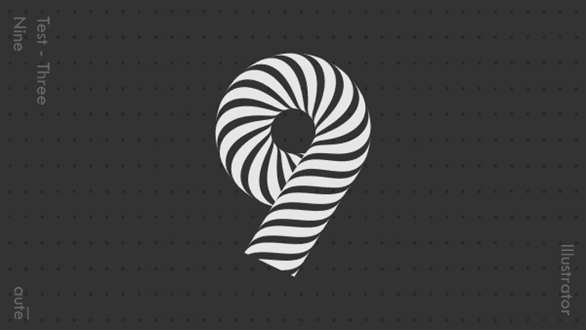
注意过程:
却不适合用这几个工具来塑造 ,原因如下:
「路径查找器」不用多说,直接排除
上一篇中,我曾提到:「混合工具」所混合的项与项之间,变化的趋势是直线,因此用其塑造有弧度并且横条纹的柱状结构并不合适,所以「混合工具」也 pass 掉
「效果 -> 3D」则完全是因为 Illustrator 的自带 3D 效果过于基础,无法塑造稍微复杂一些的 3D 模型,而造成了同样的不适用
所以对于数字「 9 」,我们将引入另一个工具:「图案画笔」
首先需要制作「图案画笔」所需的拼接贴片:
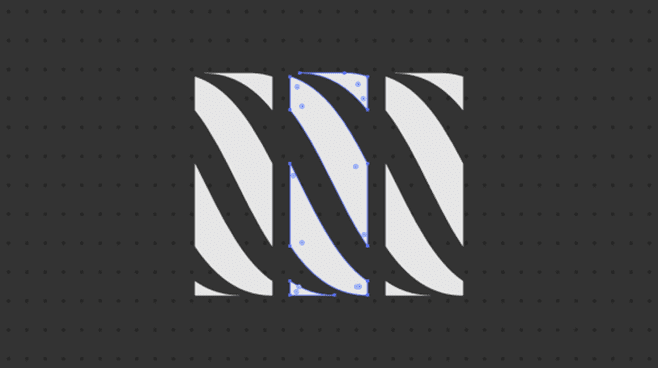
可以看见浅色的三部分是完全相同的,同时可以首尾平滑且无缝的相连,对于「图案画笔」这十分重要,是画笔可以无限延伸的基础
接下来,我们开始制作「图案画笔」所需拼接贴片。按缀shift 键』的同时用「直线段工具」,拉一条 45° 直线段:

『shift 键』+『C 键』切换为「锚点工具」,将线「锚点工具」移至线段上,然后按下鼠标将线段拉出一个弧度:
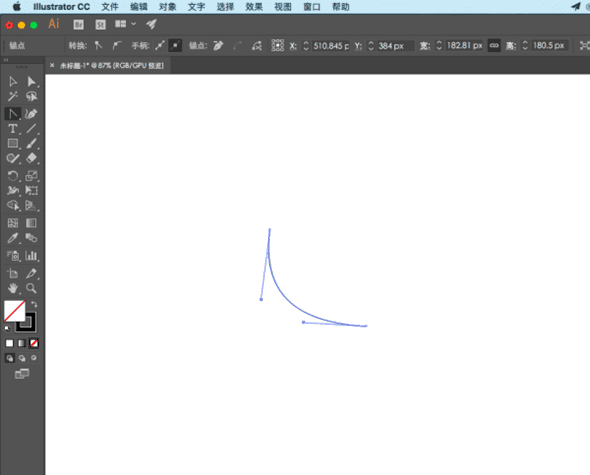
按缀shift 键』的同时用「锚点工具」拉动其中一个「手柄」,使「手柄」水平,并且端点位于过线段中点做的垂直线上,软件会给出如下图的提示(若没有,请设置「视图 -> 智能参考线」为开启):

这里,已经是第二次在按下『shift 键』的同时执行某操作了,这里解释一下在 Illustrator 中『shift 键』的作用:
对另一个手柄也执行相同操作:
复制曲线,「编辑 -> 粘贴在前面」,同时按缀shift 键』和『 键』将刚刚粘贴的曲线,水平移动到一个合适的距离: